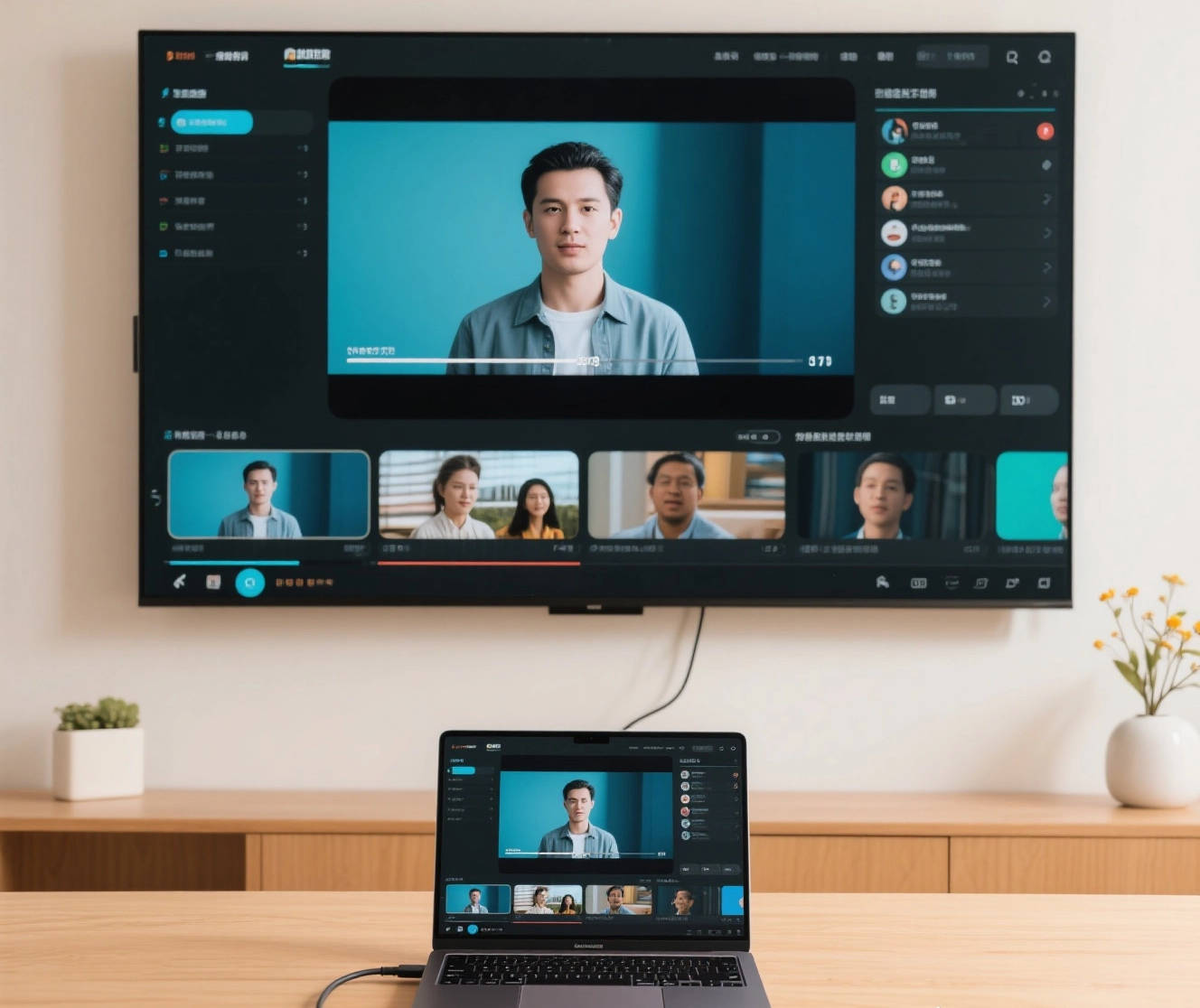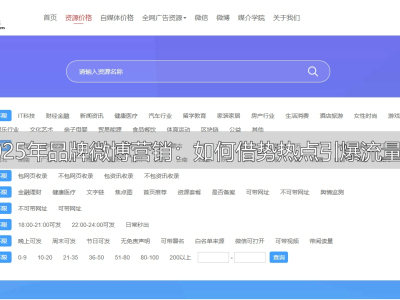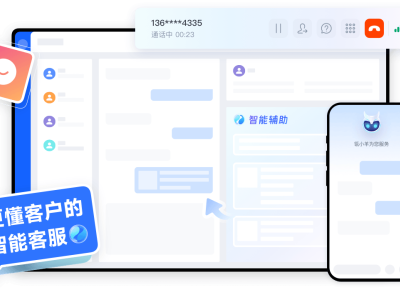在现代生活中,许多场景都需要将笔记本电脑的内容展示到大屏幕上,无论是家庭娱乐还是工作会议。然而,许多人在实际操作中常常遇到困扰,比如找不到转接头或者不知道如何将电脑与电视连接起来。今天,我们将以Windows 11系统为例,介绍两种简单的方法——无线投屏和有线投屏,帮助你轻松实现大屏展示。
首先,让我们来看看无线投屏。这一方法主要依赖于Wi-Fi网络或特定的无线传输技术。确保你的笔记本电脑和智能电视或投影仪连接在同一个Wi-Fi网络下。部分电视还支持开启“屏幕镜像”或“无线投屏”模式,实现与设备的直接连接。在Windows 11笔记本上,只需按下Win + K键,即可打开“连接”侧边栏。此时,系统会自动搜索附近的无线显示设备。在列表中找到你的电视或投影仪,点击连接。电视端可能会弹出一个连接请求,按照提示操作即可。一旦连接成功,笔记本屏幕上的内容就会实时显示在大屏幕上。

虽然无线投屏方便快捷,但在对网络环境要求较高或对画面质量有严格需求的情况下,有线投屏则更为可靠。HDMI线缆连接是目前最常用的有线投屏方式。找到笔记本和电视或显示器上的HDMI接口,使用HDMI线将它们连接起来。然后,打开笔记本和显示设备,使用遥控器或按键在显示设备上切换“输入源”至对应的HDMI接口。笔记本通常会自动检测到外接显示设备,并输出画面。如果你的笔记本只有USB-C接口,也不用担心。只需将转接器或扩展坞连接到笔记本的USB-C接口,再用相应的视频线连接转接器或扩展坞和显示设备,后续步骤与HDMI连接相同。
在进行投屏时,有几个小贴士值得注意。首先,确保网络通畅,特别是在无线投屏时,稳定的Wi-Fi网络至关重要。其次,注意设备的兼容性。不同品牌和型号的设备在无线投屏协议支持上可能存在差异。如果原生功能不支持,可以尝试使用第三方投屏软件。连接后,笔记本通常提供多种显示模式,如“仅第二屏幕”、“复制”、“扩展”等,可以根据需求在系统设置中进行调整。声音输出也需要注意,投屏后声音可能默认仍从笔记本扬声器输出,可以在系统声音设置中切换音频输出设备至投屏的显示设备。最后,为了获得最佳显示效果,可以将笔记本的输出分辨率调整为与显示设备的最佳分辨率一致。